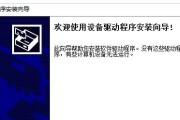打印机是我们日常工作学习中常用的设备之一,而电脑与打印机之间的连接离不开驱动程序的支持。本文将向大家详细介绍如何在电脑上安装打印机驱动,让您的打印机能够顺利地与电脑连接并正常工作。

1.确认型号及操作系统要求:您需要确定自己的打印机型号,并了解该型号对应的驱动程序是否适用于您的操作系统。
2.下载驱动程序:在确认了型号和操作系统要求后,接下来您需要在官方网站或者其他可信赖的网站上下载正确的打印机驱动程序。
3.打开驱动程序安装包:下载完毕后,您需要找到下载的驱动程序安装包,双击打开该安装包。
4.阅读许可协议并同意:在打开安装包后,通常会出现一个许可协议页面,请仔细阅读,并点击“同意”或“接受”按钮。
5.选择安装方式:接下来,您需要选择驱动程序的安装方式。通常有两种选择,一种是自动安装,另一种是手动安装。
6.自动安装:如果您选择自动安装,系统将自动搜索并安装适合您的打印机驱动程序。
7.手动安装:如果您选择手动安装,您需要通过浏览或者输入打印机驱动程序的存放位置来完成安装过程。
8.等待安装完成:安装过程可能需要一些时间,请耐心等待,不要中途关闭安装窗口。
9.安装成功提示:当安装完成后,通常会弹出一个安装成功的提示窗口。您可以根据需要选择是否重启电脑。
10.连接打印机:在重启电脑或者继续使用电脑之前,请确保将打印机正确连接到电脑,并且打开打印机电源。
11.检查设备连接:在连接打印机后,您可以在电脑上通过设备管理器或者打印机设置来检查设备是否正确连接。
12.测试打印功能:连接成功后,您可以选择一个文件进行打印测试,以确保打印机能够正常工作。
13.遇到问题的解决方法:如果在安装过程中遇到任何问题,请及时与打印机厂商联系或者查阅相关的技术支持文档,以解决问题。
14.驱动程序的更新与升级:为了保持打印机的正常工作,您需要定期检查并更新或升级驱动程序,以获得更好的性能和稳定性。
15.驱动程序备份:在安装成功后,建议您备份一份打印机驱动程序,以备将来需要重新安装或恢复系统时使用。
通过本文的教程,相信大家已经学会了如何在电脑上安装打印机驱动程序。安装正确的驱动程序是打印机能够正常工作的基础,希望这些步骤对大家有所帮助。如果在安装过程中遇到问题,记得及时联系厂商或者寻求技术支持。祝大家在使用打印机时顺利无阻!
电脑打印机驱动安装指南
在使用电脑打印机时,正确安装驱动程序是非常重要的。驱动程序能够让计算机正确识别打印机,并且保证打印机的正常运行。然而,对于一些用户来说,安装打印机驱动可能会有一些困难。本文将为您提供一份详细的教程,帮助您顺利完成电脑打印机驱动的安装。
准备工作
在开始安装打印机驱动之前,您需要先准备一些必要的东西。确保您拥有一台连接好的电脑和一台需要安装驱动的打印机。确保您已经获得了正确版本的打印机驱动程序,可以从打印机制造商的官方网站上下载。
关闭杀毒软件和防火墙
在开始安装打印机驱动之前,我们建议您先关闭杀毒软件和防火墙。这可以避免这些软件干扰到驱动程序的安装过程。
连接打印机
在开始安装驱动程序之前,您需要先将打印机正确连接到电脑上。通常,您需要通过USB线缆将打印机与电脑连接起来。确保连接稳定后,您可以继续进行下一步。
打开设备管理器
为了正确安装驱动程序,您需要打开设备管理器。在Windows操作系统中,您可以通过按下Win+X键,然后选择"设备管理器"来打开设备管理器。
找到打印机
在设备管理器中,您可以找到"打印队列"或"打印机"选项。点击展开这个选项,您将会看到已经连接的打印机。
更新驱动程序
在设备管理器中找到已经连接的打印机后,右键点击该打印机,并选择"更新驱动程序"选项。系统将会自动搜索并更新最新版本的驱动程序。
手动安装驱动程序
如果自动更新无法成功安装驱动程序,您可以尝试手动安装。在设备管理器中找到已经连接的打印机后,右键点击该打印机,并选择"属性"选项。然后在弹出的窗口中,点击"驱动程序"标签页,并选择"更新驱动程序"。
选择手动浏览
在手动安装驱动程序的窗口中,选择"手动浏览计算机以查找驱动程序软件"选项,并点击"下一步"。
找到驱动程序文件
在下一个窗口中,您需要找到已经下载好的驱动程序文件。点击"浏览"按钮,并选择正确的驱动程序文件所在路径。
安装驱动程序
一旦您找到了正确的驱动程序文件,点击"下一步"按钮开始安装驱动程序。系统将会自动识别并安装该驱动程序。
等待安装完成
在安装驱动程序的过程中,请耐心等待。这可能需要一些时间来完成。
重启电脑
安装完成后,系统可能会要求您重新启动电脑。请按照提示重新启动电脑,以确保驱动程序正常生效。
测试打印机
在电脑重新启动后,您可以尝试打印一份测试页面,以确认打印机是否已经正确安装。如果测试页面能够正常打印,那么恭喜您,驱动程序已经成功安装。
解决常见问题
如果您在安装过程中遇到了一些问题,比如无法找到正确的驱动程序或者无法正常安装,您可以尝试查阅打印机制造商的支持文档,或者联系他们的客户服务寻求帮助。
通过本文提供的详细教程,您应该能够顺利完成电脑打印机驱动的安装。正确安装驱动程序将确保您的打印机能够正常工作,并提供最佳的打印体验。如果您遇到了任何问题,请不要犹豫,尽快寻求支持和帮助。祝您安装顺利!
标签: #安装驱动